iPhoneでメモ書きするエディタアプリは色々ありますが、
個人的にオススメなのが、Dropbox 内のテキストファイルを編集、共有するのに便利なiOS のエディタアプリiテキストです。
パソコンとiPhone の両方でDropbox 内の同じテキストファイルを編集できるようになりますので、iテキストのお陰で仕事の効率が大幅にアップしました!
iテキスト のインストール
以下のページより、iテキストアプリをダウンロードします。iテキスト
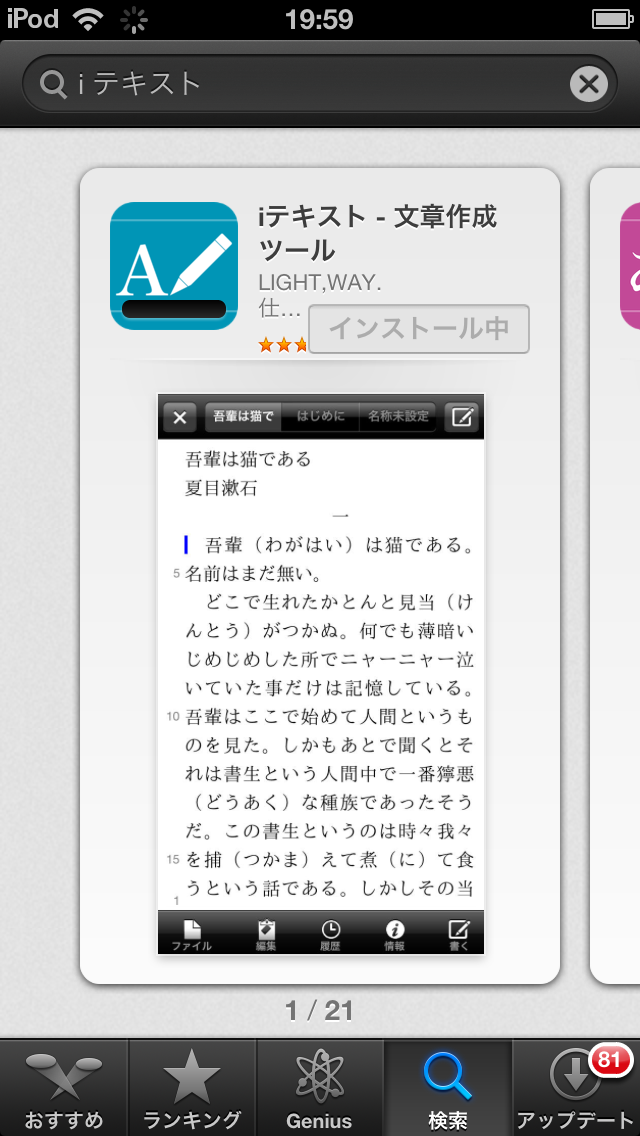
Dropboxと連携
iテキストを起動して、Dropboxとの連携を行います。※今回の連携設定は、端末の事情からiPod touchで行っています。
アプリ左下の「ファイル」ボタンをタップしてから、
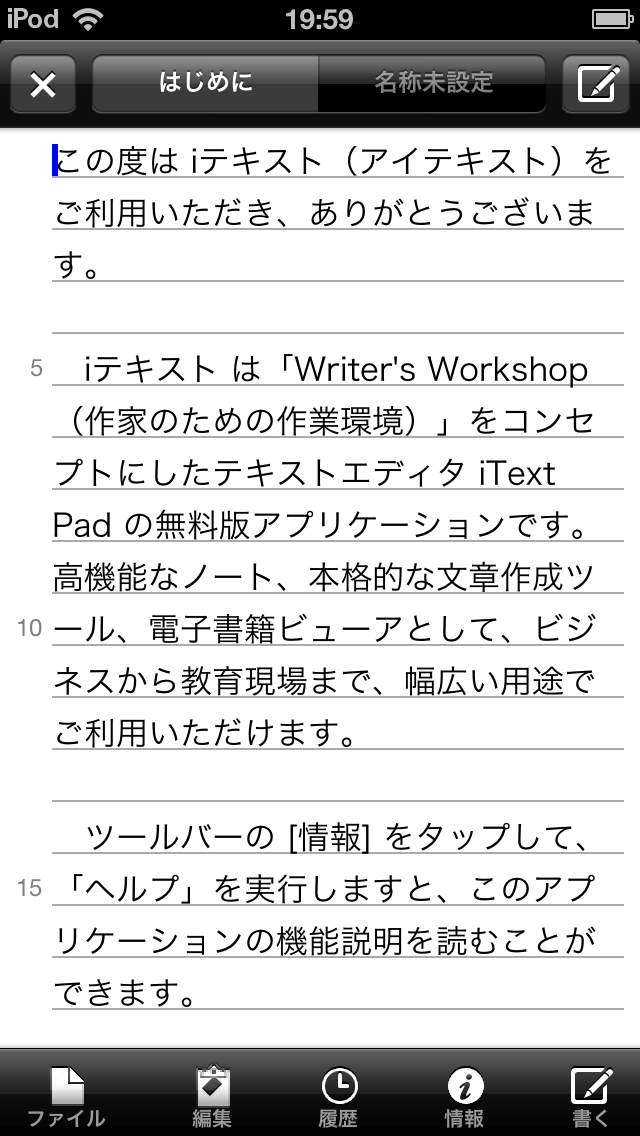
「開く」メニューをタップします。
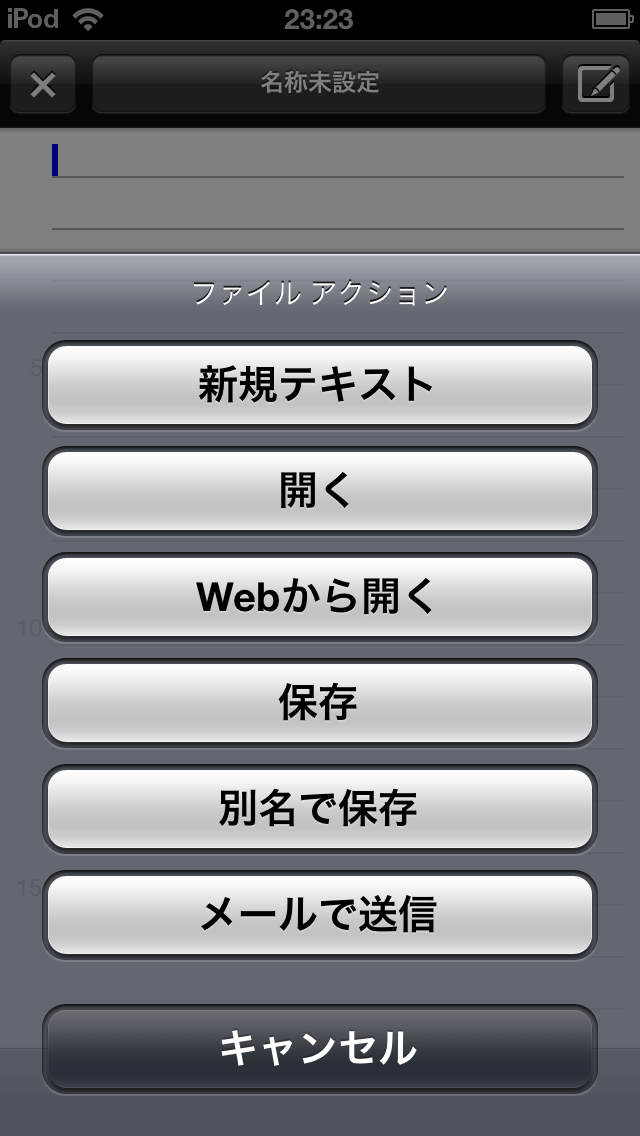
Dropboxを選択して
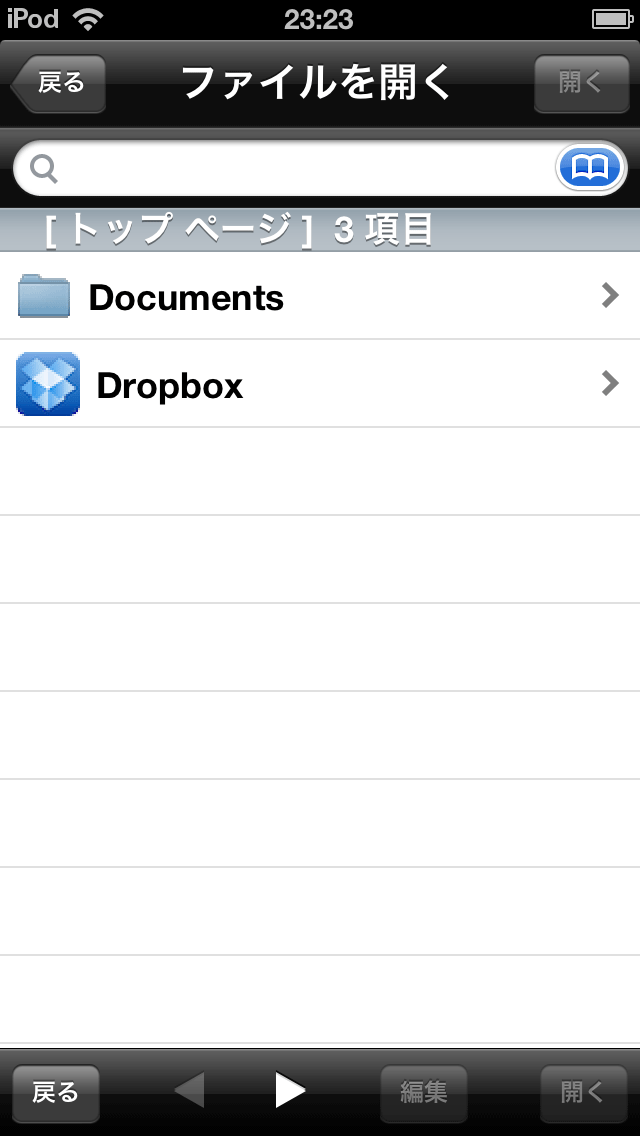
連携設定を行うために、アプリ右下の「許可」ボタンをクリックします。
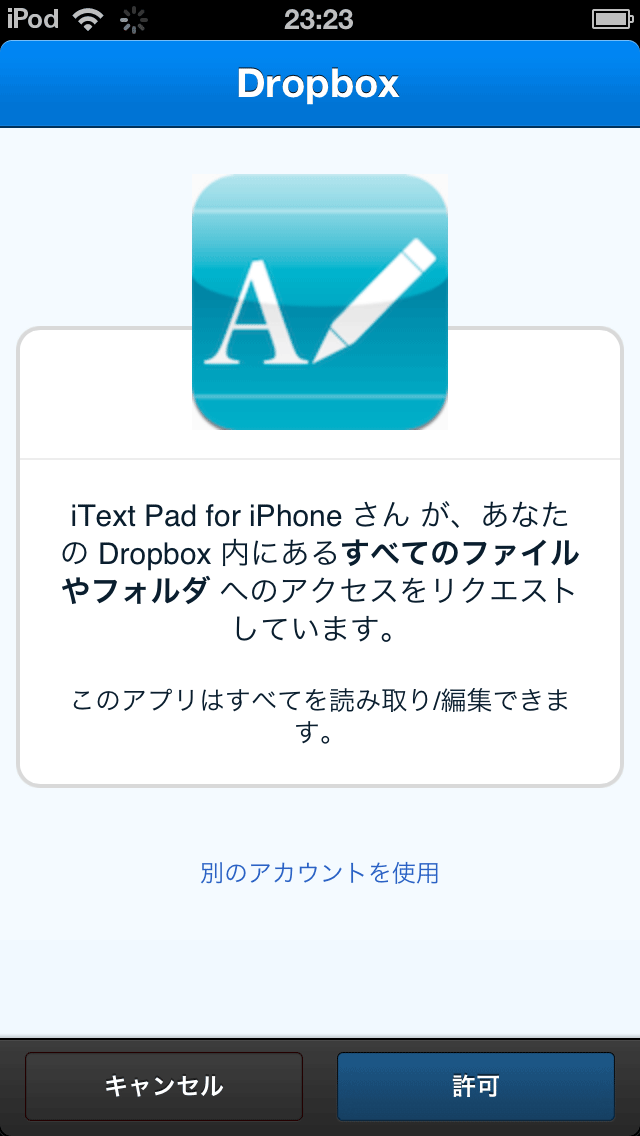
Dropbox 内のテキストファイルを編集
アプリ左下の「ファイル」ボタンをクリックして「ファイル」メニューをタップすると、Dropbox 内のフォルダやファイルが一覧で表示されるようになります。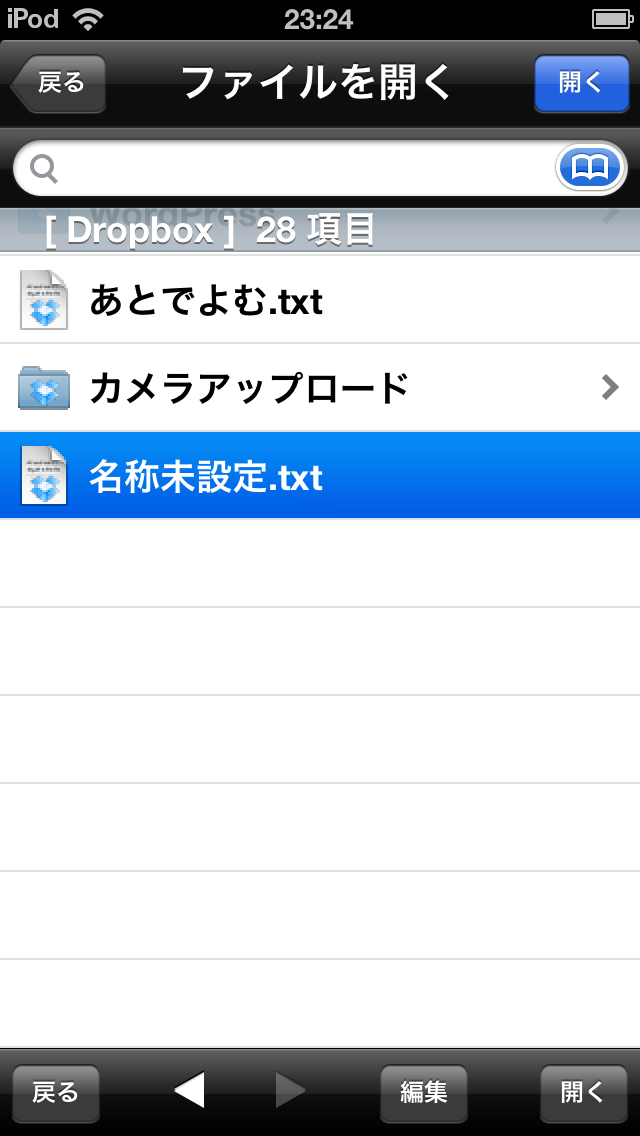
あとはファイルを編集して
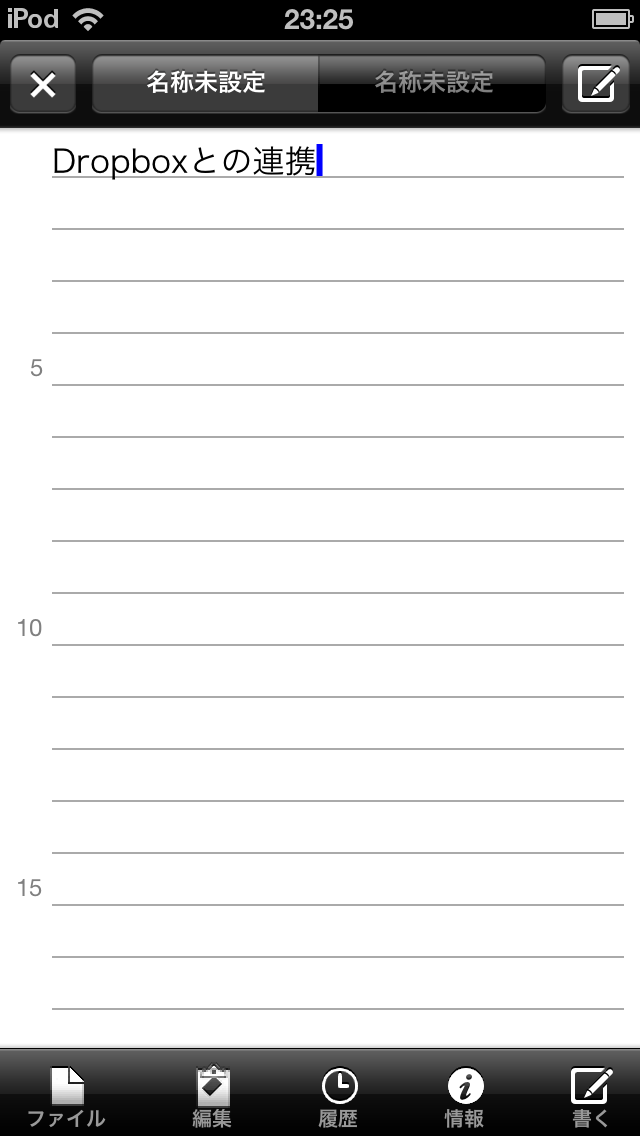
保存すれば、
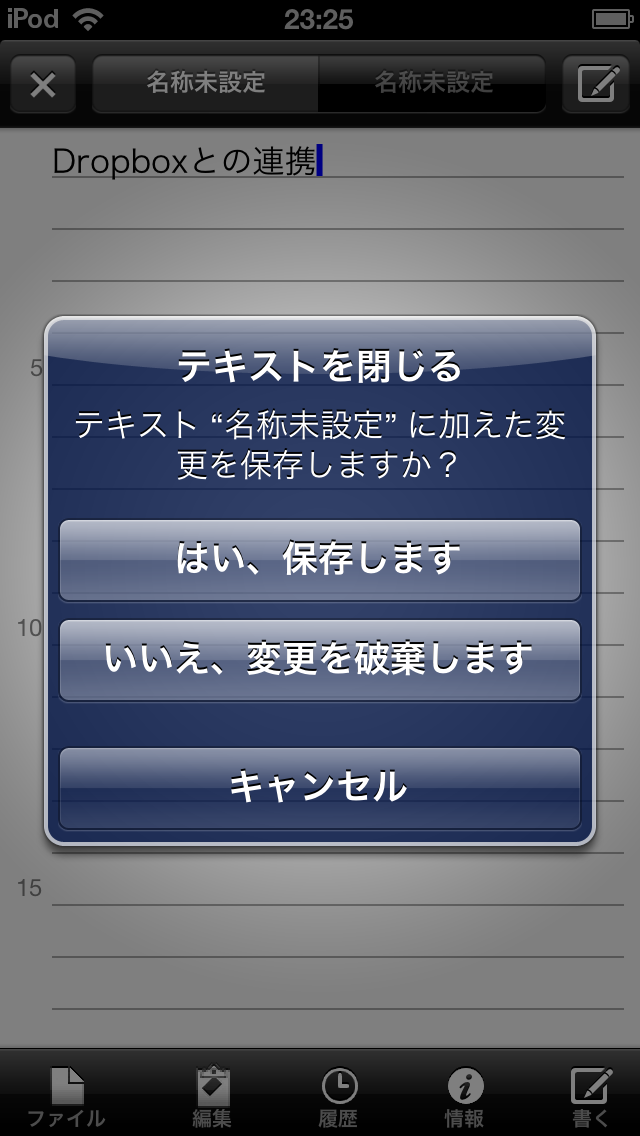
Dropboxと連携しているパソコンやiPhone から、同じドキュメントを編集することができるようになります。



コメント